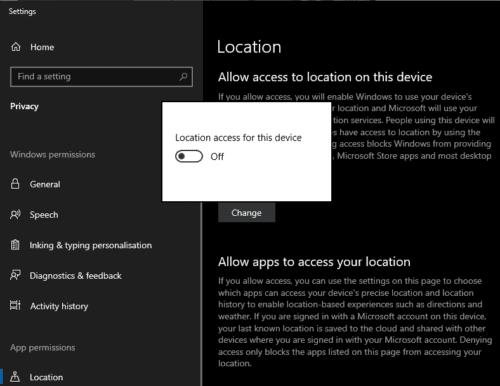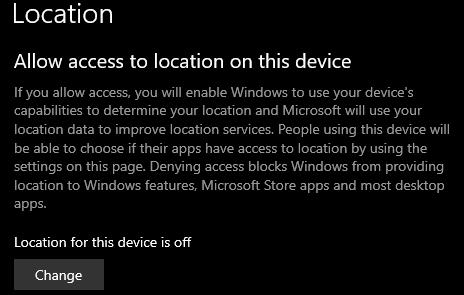Една от многото функции, които Windows 10 поддържа, са услугите за местоположение. Услугите за местоположение могат да се използват за предоставяне на местни подробности за вашето устройство, като местни прогнози за времето или близки ресторанти. Услугите за местоположение могат дори да се използват за намиране на вашето устройство, ако го загубите. Но редица хора намират проследяването на местоположението им за инвазивно.
Въпреки че тези функции могат да бъдат полезни за лаптопи, малко вероятно е някой някога да има нужда да проследява местоположението на своя настолен компютър – те са склонни да не се движат много. Това ръководство ще обхване как да деактивирате напълно услугите за местоположение (на всеки тип компютър с Windows 10).
За да отворите приложението Настройки на дясната страница, натиснете клавиша Windows, въведете „Настройки за поверителност на местоположението“ и натиснете Enter. Най-горната настройка е „Разрешаване на достъп до местоположението на това устройство“, щракнете върху „Промяна“, за да отворите малък изскачащ прозорец. Този изскачащ прозорец има един плъзгач с надпис „Достъп до местоположението за това устройство“. Превключете плъзгача на „Изключено“.
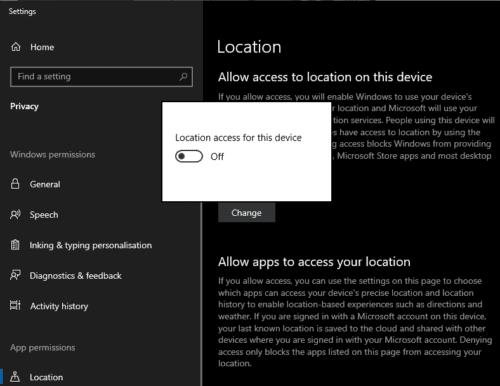
Превключете плъзгача на „Изключено“, след като щракнете върху „Промяна“ в горната част на настройките за поверителност на местоположението.
За да потвърдите, че услугите за местоположение вече са деактивирани, щракнете върху изскачащия прозорец. Текстът над полето вече трябва да казва „Местоположението за това устройство е изключено“.
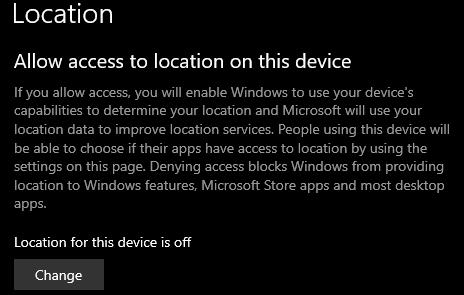
Ако текстът казва „Местоположението за това устройство е изключено“, тогава услугите за местоположение са деактивирани.